Obtenga un escaneo gratuito y verifique si su computadora está infectada.
ELIMÍNELO AHORAPara usar el producto con todas las funciones, debe comprar una licencia para Combo Cleaner. 7 días de prueba gratuita limitada disponible. Combo Cleaner es propiedad y está operado por RCS LT, la empresa matriz de PCRisk.
Instrucciones para eliminar BestSaveForYou
¿Qué es BestSaveForYou?
BestSaveForYou es una extensión potencialmente no deseada para navegadores que supuestamente ayuda a los usuarios a ahorrar tiempo y dinero en sus compras por internet: "No pierda tiempo accediendo a cada sitio de comercio electrónico para ver cuáles son las últimas novedades en cuanto a ofertas. Ahora puede sentarse cómodamente en su asiento y dejar que el complemento para compras BestSaveForYou haga su trabajo por arte de magia". Tales promesas suelen hacer creer erróneamente a los usuarios que BestSaveForYou es fiable y útil; sin embargo, la verdad es que esta extensión está catalogada como software publicitario. Una vez que BestSaveForYou se introduce en Internet Explorer, Google Chrome y Mozilla Firefox, empieza a generar anuncios molestos en internet y a recabar información sobre los hábitos de navegación de los usuarios.
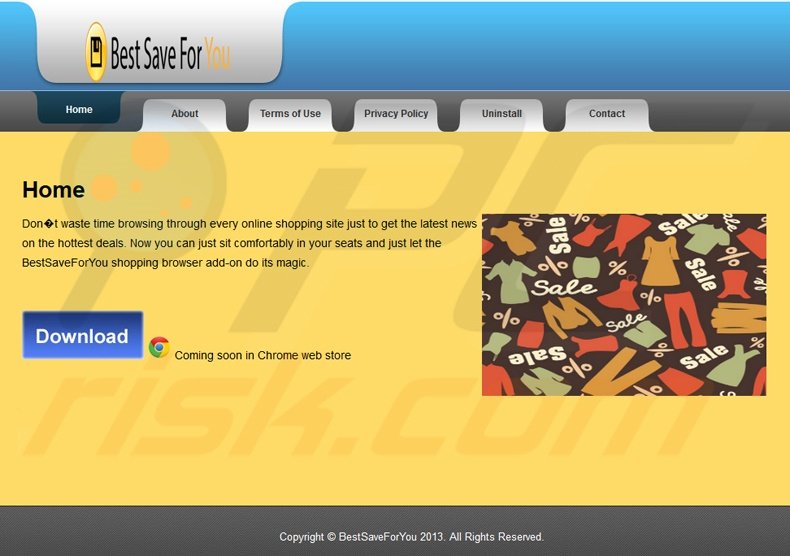
Este complemento dudoso muestra varios tipos de anuncios intrusivos en línea, como por ejemplo, cupones, ventanas emergentes y anuncios de búsqueda, así como mensajes fraudulentos de actualizaciones de software. Para lograrlo, los desarrolladores de BestSaveForYou usan una capa virtual que permite colocar cualquier contenido gráfico en el sitio web visitado por los usuarios. Los anuncios mostrados no solo ralentizan la experiencia de navegación ocultando el contenido principal, sino que también pueden redireccionar a sitios con contenido infeccioso, de ahí que hacer clic pueda significar una mayor infección del equipo. Es conveniente destacar que BestSaveForYou recaba también información diversa que puede ser de carácter personal. Este complemento monitoriza continuamente la actividad de navegación web y recaba datos como direcciones IP (usadas para determinar la ubicación geográfica), sitios web visitados, páginas vistas, consultas de búsqueda, etc. Tenga en cuenta que la información recopilada se cede a terceros posteriormente; por tanto, se le puede dar un mal uso para ganar dinero, lo cual constituye un problema de privacidad. Por este motivo, se recomienda eliminar encarecidamente esta amenaza cuanto antes mejor.
Es notorio que BestSaveForYou esté lejos de ser solo la aplicación que ofrece las funciones que dice ofrecer. Hay cientos y cientos de aplicaciones tipo adware que prometen también un ahorro de tiempo y dinero al usuario en sus compras en línea, por ejemplo, DownSave, SmartSaver, AllCheapPrice, Shopper For Torch. Las promesas vinculadas a las funcionalidades útiles son meros intentos para dar la impresión de legitimidad y usabilidad. La verdad es que ni BestSaveForYou ni ninguna otra aplicación de tipo adware proporciona al usuario un valor significativo. Las aplicaciones como BestSaveForYou han sido diseñadas para generar ingresos con la publicación de anuncios y recolección de datos de carácter personal, de ahí que sean completamente inservibles para los usuarios.
¿Cómo se instaló BestSaveForYou en mi equipo?
Los desarrolladores de este programa basura emplean una técnica engañosa de distribución de software llamada 'empaquetado' como una forma de instalar BestSaveForYou sin pedir permiso a los usuarios. Empaquetar es instalar silenciosamente programas adicionales junto con los seleccionados por el usuarios, de ahí que esta estrategia resulte muy efectiva, ya que la mayor parte de los usuarios no van con cuidado al descargar e instalar programas. Los desarrolladores son conscientes de que los usuarios suelen precipitarse en los procesos de descarga e instalación y se saltan casi todos los pasos; por consiguiente, ocultan la instalación de aplicaciones dudosas de forma intencionada en los ajustes personalizados o avanzados. Sin saberlo, los usuarios se precipitan imprudentemente en los procesos de descarga e instalación, por lo que ponen en peligro de infección el equipo e instalan de forma involuntaria aplicaciones sospechosas como BestSaveForYou.
¿Cómo se puede evitar que se instalen aplicaciones potencialmente no deseadas?
Preste especial atención al descargar e instalar programas. Ambos procesos deberían seguirse con detenimiento y se deben rechazar todas las ofertar para descargar o instalar programas adicionales. Además, siempre debería utilizar la configuración personalizada o avanzada, ya que las aplicaciones dudosas suelen estar ocultas y, si se salta esta sección, no podrá ni verlas ni tampoco cancelarlas.
Anuncios emergentes intrusivos generados por el software publicitario BestSaveForYou (etiquetados como 'Ads by BestSaveForYou'):
Eliminación automática instantánea de malware:
La eliminación manual de amenazas puede ser un proceso largo y complicado que requiere conocimientos informáticos avanzados. Combo Cleaner es una herramienta profesional para eliminar malware de forma automática, que está recomendado para eliminar malware. Descárguelo haciendo clic en el siguiente botón:
DESCARGAR Combo CleanerSi decide descargar este programa, quiere decir que usted está conforme con nuestra Política de privacidad y Condiciones de uso. Para usar el producto con todas las funciones, debe comprar una licencia para Combo Cleaner. 7 días de prueba gratuita limitada disponible. Combo Cleaner es propiedad y está operado por RCS LT, la empresa matriz de PCRisk.
Menú rápido:
- ¿Qué es BestSaveForYou?
- PASO 1. Desinstalar la aplicación BestSaveForYou desde el Panel de control.
- PASO 2. Eliminar el adware de BestSaveForYou de Internet Explorer.
- PASO 3. Eliminar los anuncios BestSaveForYou de Google Chrome.
- PASO 4. Eliminar la publicidad BestSaveForYou de Mozilla Firefox.
- PASO 5. Eliminar los anuncios BestSaveForYou de Safari.
- PASO 6. Eliminar extensiones malintencionadas de Microsoft Edge.
Eliminar el programa publicitario BestSaveForYou:
Usuarios de Windows 10:

Haga clic con el botón derecho en la esquina inferior izquierda de la pantalla, en el Menú de acceso rápido, seleccione Panel de control. En la nueva ventana, elija Desinstalar un programa.
Usuarios de Windows 7:

Haga clic en Inicio (El "logo de Windows" en la esquina inferior izquierda de su escritorio), elija Panel de control. Localice la opción Programas y características y haga clic en Desinstalar un programa.
Usuarios de macOS (OSX):

Haga clic Finder, en la nueva ventana, seleccione Aplicaciones. Arrastre la app desde la carpeta Aplicaciones hasta la papelera (ubicada en su Dock). Seguidamente, haga clic derecho sobre el icono de la papelera y seleccione Vaciar papelera.
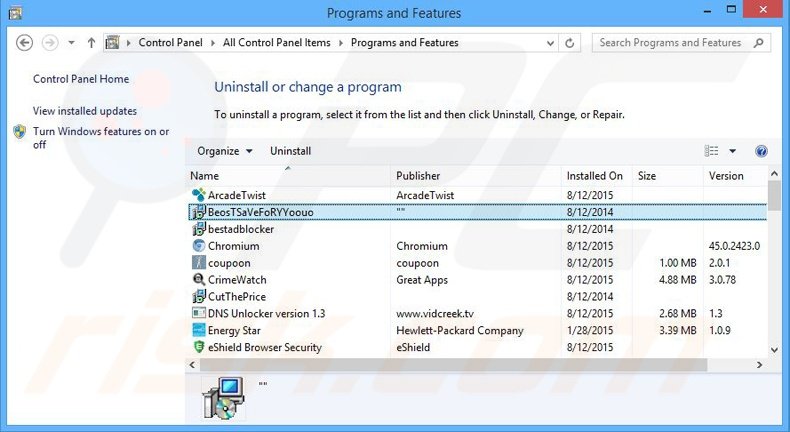
En la ventana de desinstalación de programas, busque por "BeosTSaVeFoRYYoouo" (y aquellas aplicaciones sospechosas que hayan sido instaladas recientemente), seleccione las entradas correspondientes y haga clic en "Desinstalar" o "Suprimir".
Tras desinstalar los programas no deseados que generan anuncios de BestSaveForYou, analice su ordenador en busca de componentes restantes no deseados o posibles infecciones de malware. Para analizar su sistema, elija un programa recomendado para eliminar programas maliciosos.
DESCARGAR eliminador de infecciones de malware
Combo Cleaner verifica si su equipo está infectado. Para usar el producto con todas las funciones, debe comprar una licencia para Combo Cleaner. 7 días de prueba gratuita limitada disponible. Combo Cleaner es propiedad y está operado por RCS LT, la empresa matriz de PCRisk.
Eliminar el software publicitario BestSaveForYou de los navegadores web:
Este vídeo muestra cómo eliminar los complementos de navegador potencialmente no deseados:
 Deshacerse de los complementos maliciosos en Internet Explorer:
Deshacerse de los complementos maliciosos en Internet Explorer:
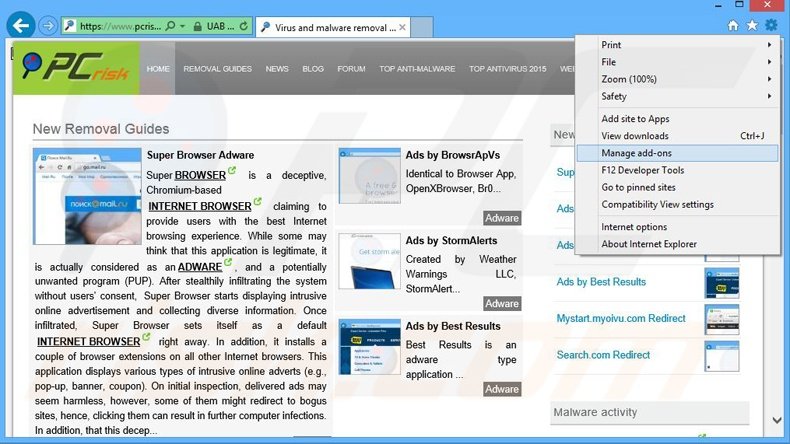
Haga clic en el icono de la "ruedecita" ![]() (en la esquina superior derecha de Internet Explorer), seleccione "Administrar complementos". Busque por "BeosTSaVeFoRYYoouo" y "PriceELeesaS", seleccione esas entradas y haga clic en Eliminar.
(en la esquina superior derecha de Internet Explorer), seleccione "Administrar complementos". Busque por "BeosTSaVeFoRYYoouo" y "PriceELeesaS", seleccione esas entradas y haga clic en Eliminar.
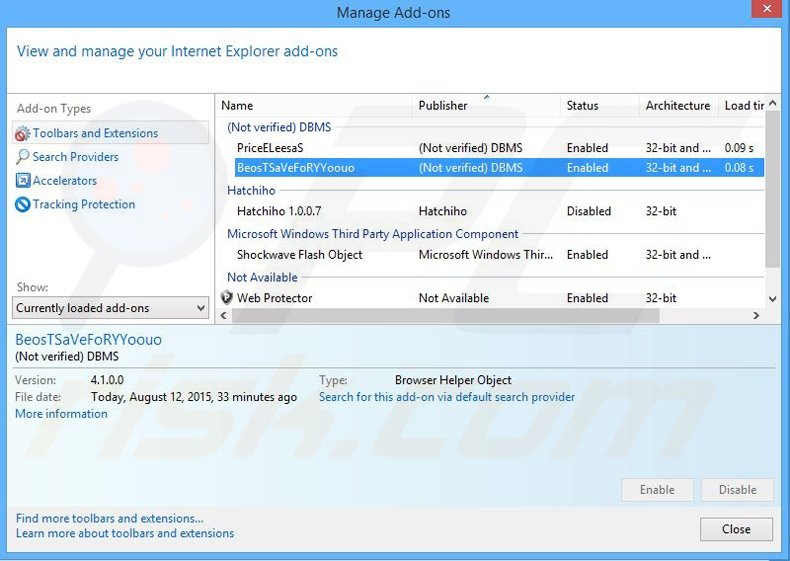
Método opcional:
Si sigue teniendo problemas con la eliminación de bestsaveforyou (adware), restablezca la configuración de Internet Explorer por defecto.
Usuarios de Windows XP: Clic en Inicio, pulse en Ejecutar; en la nueva ventana, escriba inetcpl.cpl. A continuación, haga clic en la pestaña Opciones avanzadas y luego en Restablecer... .

Usuarios de Windows Vista y Windows 7: Haga clic en el logo de Windows, en el cuadro de búsqueda teclee inetcpl.cpl y pulse Enter. En la nueva ventana, haga clic en la pestaña de Opciones avanzadas, luego haga clic en Restablecer.

Usuarios de Windows 8: Abra Internet Explorer y haga clic en el icono de la ruedecita. Seleccione Opciones de Internet.

En la nueva ventana, selecciona la pestaña de Opciones avanzadas.

Haga clic en el botón Restablecer.

Confirme que desea restablecer la configuración predeterminada de Internet Explorer haciendo clic en el botón Restablecer.

 Eliminar las extensiones maliciosas en Google Chrome:
Eliminar las extensiones maliciosas en Google Chrome:
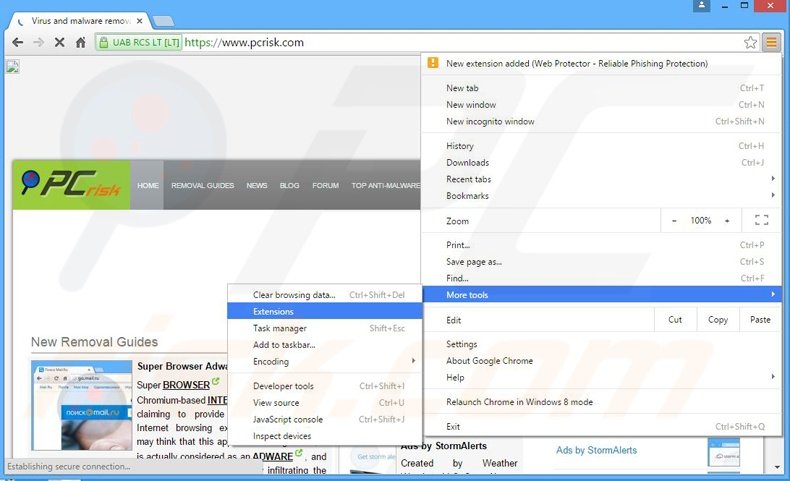
Haga clic en el icono del menú de Chrome ![]() (parte superior derecha de Google Chrome), seleccione "Herramientas" y haga clic en "Extensiones". Localice "BestSaveForYou" y "PriceELeesaS", seleccione esas entradas y haga clic en el icono de la papelera.
(parte superior derecha de Google Chrome), seleccione "Herramientas" y haga clic en "Extensiones". Localice "BestSaveForYou" y "PriceELeesaS", seleccione esas entradas y haga clic en el icono de la papelera.
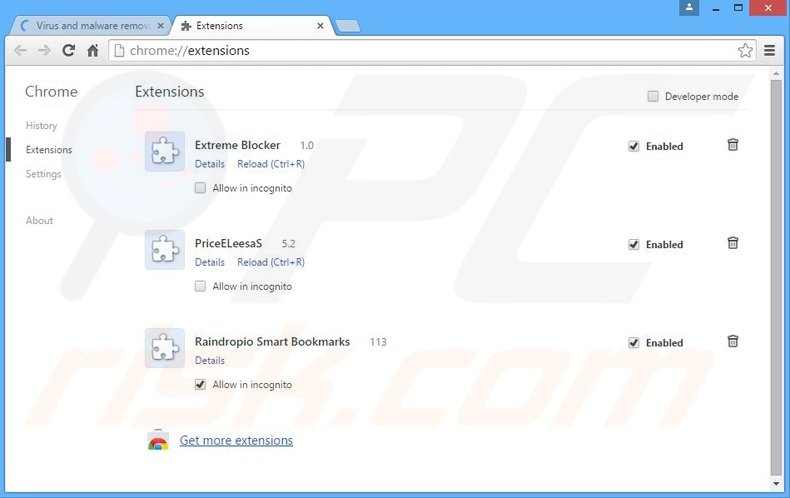
Método opcional:
Si sigue teniendo problemas para eliminar bestsaveforyou (adware), restablezca la configuración predeterminada del navegador Google Chrome. Haga clic en el icono de menú en Chrome ![]() (parte superior derecha de Google Chrome) y seleccione Configuración. Diríjase a la parte inferior de la pantalla. Haga clic en el enlace Configuración avanzada.
(parte superior derecha de Google Chrome) y seleccione Configuración. Diríjase a la parte inferior de la pantalla. Haga clic en el enlace Configuración avanzada.

De nuevo, utilice la barra de desplazamiento para ir a la parte inferior de la pantalla y haga clic en el botón Restablecer (Restaura los valores predeterminados originales de la configuración).

En la nueva ventana, confirme que quiere restablecer la configuración predeterminada de Google Chrome haciendo clic en el botón Restablecer.

 Eliminar los complementos maliciosos en Mozilla Firefox:
Eliminar los complementos maliciosos en Mozilla Firefox:
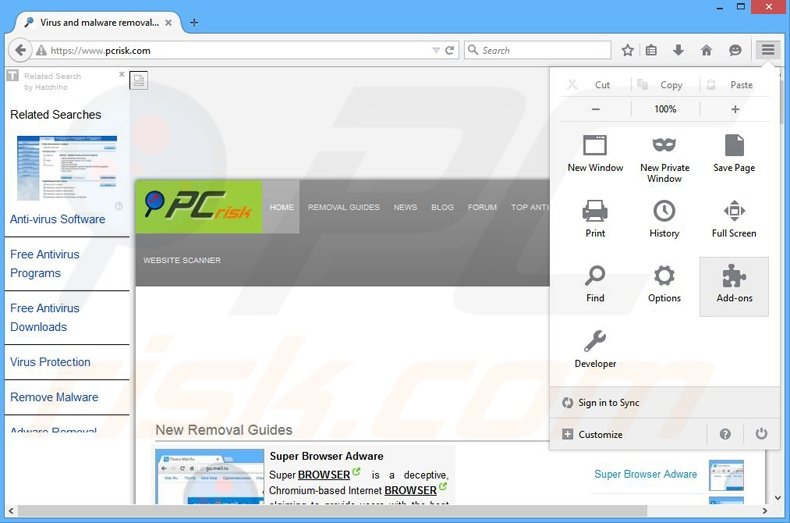
Haga clic en "Firefox" ![]() (en la esquina superior derecha de la ventana principal), seleccione "Complementos". Haga clic en "Extensiones" y, en la nueva pantalla, desactive: "BBestSSaveFOrYou 2.3" y "PriceELeesaS".
(en la esquina superior derecha de la ventana principal), seleccione "Complementos". Haga clic en "Extensiones" y, en la nueva pantalla, desactive: "BBestSSaveFOrYou 2.3" y "PriceELeesaS".
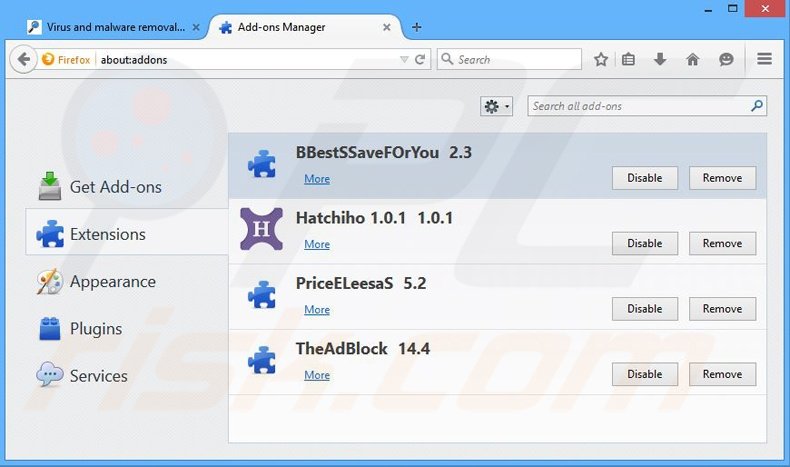
Método opcional:
Los usuarios con problemas para eliminar de bestsaveforyou (adware) pueden restablecer la configuración de Mozilla Firefox.
Abra Mozilla Firefox; en la esquina superior derecha de la ventana principal, haga clic en el menú de Firefox ![]() ; en el menú desplegado, pulse sobre el icono Abrir menú de ayuda
; en el menú desplegado, pulse sobre el icono Abrir menú de ayuda ![]()

Seleccione Información para solucionar problemas.

En la nueva pantalla, haga clic en el botón Restablecer Firefox.

En la nueva ventana, confirme que desea restablecer la configuración predeterminada de Mozilla Firefox haciendo clic en el botón Restablecer.

 Eliminar extensiones maliciosas en Safari:
Eliminar extensiones maliciosas en Safari:

Cerciórese de que su navegador Safari está activo. Haga clic en el menú de Safari y seleccione Preferencias…

En la nueva ventana, haga clic en Extensiones, revise todas las extensiones instaladas recientemente que parezcan sospechosas, selecciónelas y haga clic en Desinstalar.
Método opcional:
Asegúrese de que su navegador Safari está activo y haga clic en el menú Safari. Seleccione Borrar historial y datos de sitios webs del menú desplegable.

En el cuadro de diálogo que se ha abierto, seleccione Todo el historial y pulse el botón Borrar historial.

 Eliminar extensiones maliciosas de Microsoft Edge:
Eliminar extensiones maliciosas de Microsoft Edge:

Haga clic en el ícono de menú de Edge ![]() (en la esquina superior derecha de Microsoft Edge), seleccione "Extensiones". Localice todos los complementos de navegador sospechosos recientemente instalados y haga clic en "Eliminar" debajo de sus nombres.
(en la esquina superior derecha de Microsoft Edge), seleccione "Extensiones". Localice todos los complementos de navegador sospechosos recientemente instalados y haga clic en "Eliminar" debajo de sus nombres.

Método opcional:
Si continúa teniendo problemas con la eliminación de bestsaveforyou (adware), restablezca la configuración del navegador Microsoft Edge. Haga clic en el ícono de menú de Edge ![]() (en la esquina superior derecha de Microsoft Edge) y seleccione Configuración.
(en la esquina superior derecha de Microsoft Edge) y seleccione Configuración.

En el menú de configuración abierto, seleccione Restablecer Configuración.

Seleccione Restaurar configuración a sus valores predeterminados. En la ventana abierta, confirme que desea restablecer la configuración predeterminada de Microsoft Edge haciendo clic en el botón Restablecer.

- Si esto no ayudó, siga estas instrucciones alternativas que explican cómo restablecer el navegador Microsoft Edge.
Resumen:
 Con normalidad, el software publicitario o aplicaciones potencialmente no deseadas se introducen sin permiso en los navegadores web del usuario al descargar programas gratuitos. Algunos de los sitios web malintencionados que ofrecen descargas de programas gratuitos no dejan descargar el programa elegido si se decide rechazar la instalación de software promocionado. Tenga en cuenta que la fuente más segura para descargar programas gratuitos es el sitio web de los creadores. Al instalar el programa gratuito ya descargado, elija la opción de instalación personalizada o avanzada; este paso mostrará todas las aplicaciones no deseadas que se iban a instalar junto con el programa de su elección.
Con normalidad, el software publicitario o aplicaciones potencialmente no deseadas se introducen sin permiso en los navegadores web del usuario al descargar programas gratuitos. Algunos de los sitios web malintencionados que ofrecen descargas de programas gratuitos no dejan descargar el programa elegido si se decide rechazar la instalación de software promocionado. Tenga en cuenta que la fuente más segura para descargar programas gratuitos es el sitio web de los creadores. Al instalar el programa gratuito ya descargado, elija la opción de instalación personalizada o avanzada; este paso mostrará todas las aplicaciones no deseadas que se iban a instalar junto con el programa de su elección.
Ayuda para la desinfección:
Si se encuentra con problemas al intentar eliminar bestsaveforyou (adware) de su equipo, por favor pida ayuda en nuestro foro de eliminación de programas maliciosos.
Publique un comentario:
Si dispone de más información sobre bestsaveforyou (adware) o sobre la forma de eliminarlo, por favor comparta su conocimiento en la sección de comentarios de abajo.
Fuente: https://www.pcrisk.com/removal-guides/9273-ads-by-bestsaveforyou
Compartir:

Tomas Meskauskas
Investigador experto en seguridad, analista profesional de malware
Me apasiona todo lo relacionado con seguridad informática y tecnología. Me avala una experiencia de más de 10 años trabajando para varias empresas de reparación de problemas técnicos y seguridad on-line. Como editor y autor de PCrisk, llevo trabajando desde 2010. Sígueme en Twitter y LinkedIn para no perderte nada sobre las últimas amenazas de seguridad en internet.
El portal de seguridad PCrisk es ofrecido por la empresa RCS LT.
Investigadores de seguridad han unido fuerzas para ayudar a educar a los usuarios de ordenadores sobre las últimas amenazas de seguridad en línea. Más información sobre la empresa RCS LT.
Nuestras guías de desinfección de software malicioso son gratuitas. No obstante, si desea colaborar, puede realizar una donación.
DonarEl portal de seguridad PCrisk es ofrecido por la empresa RCS LT.
Investigadores de seguridad han unido fuerzas para ayudar a educar a los usuarios de ordenadores sobre las últimas amenazas de seguridad en línea. Más información sobre la empresa RCS LT.
Nuestras guías de desinfección de software malicioso son gratuitas. No obstante, si desea colaborar, puede realizar una donación.
Donar
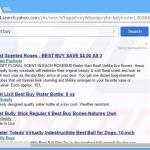

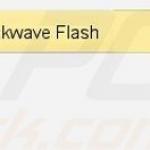
▼ Mostrar discusión